
このようなファイルがダウンロードできたと思います。
ダブルクリック して、解凍しましょう。
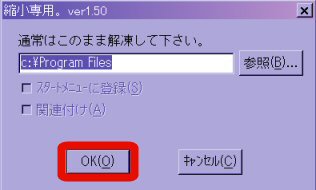
[ OK ]をクリックしましょう。
| ■ 解 凍 | |
|---|---|
 |
このようなファイルがダウンロードできたと思います。 ダブルクリック して、解凍しましょう。 |
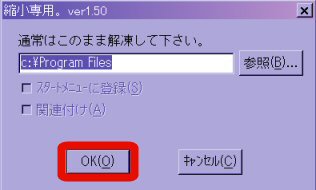 |
[ OK ]をクリックしましょう。 |
| ■ 使い方 | |
|---|---|
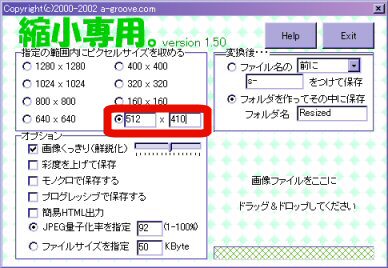 |
デスクトップに ショートカットアイコンができていると思いますので、 ダブルクリックして起動しましょう。 画像掲示板に投稿するのに適切な画像の大きさにしたいのであれば、 サイズが指定できるようになっている欄に 512 x 410 と入力して、チェックマークを入れましょう。 |
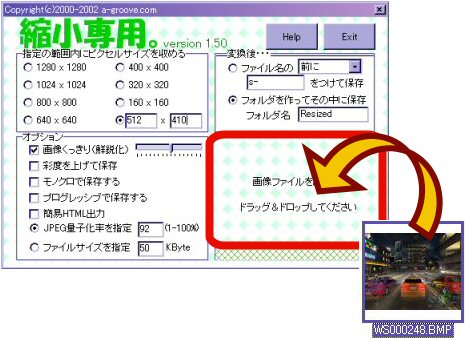 |
「画像をここにドラッグ&ドロップしてください」 と書かれているところに 縮小したい画像を ドラッグ&ドロップ してください。 成功すると、Windows XPの場合、 マイピクチャに自動的に作成された [ Resized ] というフォルダに 縮小された画像ファイルが保存されます。 ※ ドラッグ&ドロップしたときの画像は失われません。 縮小された画像ファイルは新たに作成されたファイルとなります。 |
 縮小された画像はこれくらいの大きさになります(^^) 縮小された画像はこれくらいの大きさになります(^^) |
|